Возвращаем кнопку «Свернуть все окна»


Есть такая кнопка Свернуть все окна по нажатию которой все окошки сворачиваются . Очень удобная вещь. Но проблема в том, что некоторые пользователи в процессе работы за компьютером умудряются ее удалить. Что делать? Кто виноват?
Рассмотрим варианты восстановления кнопки Свернуть все окна :
Вариант 1. Просто скачать
Просто скачайте этот файл, распакуйте и положите, например, на рабочий стол, потом мышкой схватив, перенесите на панель задач. Скачать файл «Свернуть все окна«
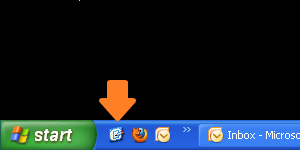
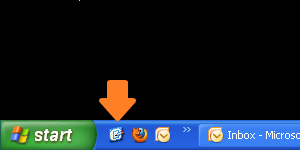
Вариант 2. (для продвинутых юзеров)
Открываем блокнот, и копируем эти строки:
[Shell]
Command=2
IconFile=explorer.exe,3
[Taskbar]
Command=ToggleDesktop
Причем строки должны начинаться с новой строки, т.е. не в одну строчку, без переноса.
Потом — файл сохранить как-
придумываем имя файла, например: Свернуть все окна.scf
Тип файла: Все файлы
Все как на картинке
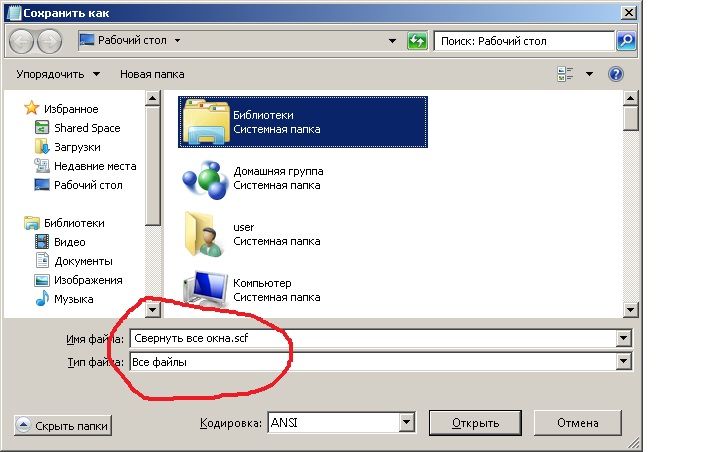
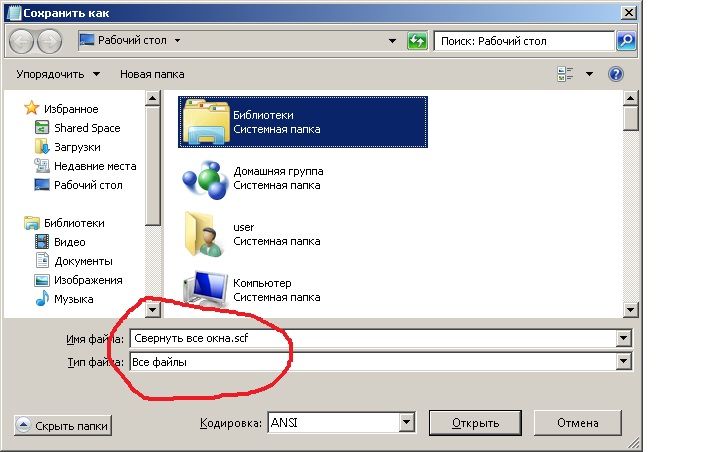
Созданный файл также переносим на панель задач.
Все эти действия справедливы для Windows XP.
Для пользователей Windows 7 кнопка Свернуть все окна находится в системном трее (правый нижний угол, где часы) и удалить ее сложно.
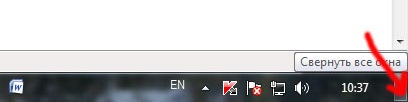
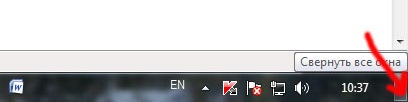
Для тех кто любит использовать горячие клавиши, воспользуйтесь этой комбинацией
клавиша с логотипом Windows (флажок Microsoft) + клавиша с английской буквой D (русская буква В). Это намного проще и быстрее, и всегда под рукой (даже если файл Свернуть все окна удален)
Другой способ: – нажатие клавишы с логотипом Windows + М (Ь) – свертывание всех окон; – нажатие клавишы с логотипом Windows + SHIFT + M (Ь) – восстановление свернутых окон.
Как на панель быстрого запуска добавить кнопку «свернуть все окна»
В Windows XP и Vista кнопка автоматически отображается на панели быстрого доступа слева. Чтобы установить эту панель, нужно правой кнопкой мыши кликнуть на пустое место панели задач, выбрать вкладку «Панель инструментов», а затем «Быстрый запуск».
В Windows 7 кнопка «Свернуть все окна» всегда отображается в правом углу панели инструментов в виде неприметного прямоугольника.
В Windows 8 по умолчанию функция сворачивания окон отключена. Для отображения значка «Свернуть все окна» нужно кликнуть правой кнопкой мыши в области панели задач. В появившемся окне «Свойства панели задач» в закладке «Панель задач» нужно отметить последний пункт меню, и сохранить изменения, нажав на кнопки «Применить» и «Ок». В «восьмерке» кнопка быстрого сворачивания окон отображается в конце панели задач.
В Windows 7 и 8 функция «Свернуть все окна» является системной и удалить ее практически невозможно. В версиях XP и Vista кнопку сворачивания окон можно легко удалить. Нередко бывает так, что этот значок удаляется пользователями случайно и восстановить его нельзя. Однако есть способ создать ее заново. Для этого в «Блокноте» создайте текст следующего содержания:
[Shell]
Command=2
IconFile=explorer.exe,3
[Taskbar]
Command=ToggleDesktop
Далее сохраните файл под именем «Свернуть все окна» с расширением .scf на рабочий стол. Сохраненный файл перетащите на панель быстрого запуска.
Свернуть все окна возможно с помощью клавиатуры или мыши, даже в случае, если кнопка «Свернуть все окна» удалена. Такая альтернатива функции сворачивания окон одинакова для всех версий операционной системы Windows.
Итак, можно воспользоваться горячими клавишами. С помощью комбинации Win+M все окна сворачиваются, а разворачиваются комбинацией клавиш Win +Shift+М. Сочетание клавиш Win+D также используется в качестве кнопки «Свернуть все окна», при этом первое нажатие сворачивает окна, а повторное – разворачивает.
Еще один вариант сворачивания окон – нажатие правой кнопки мыши на панель задач. В появившемся окошке нужно выбрать команду «Показать рабочий стол» — так вы свернете все открытые окна. Чтобы вернуть окна в обратное положение, снова нажмите правую кнопку мыши и выберете в появившемся меню команду «Показать все окна».
Как свернуть все окна Windows
Функция сворачивания окон в Windows достаточно простая, но замечал, что некоторые начинающие пользователи не пользуются ей, так как просто пока еще не знают о ее существовании.
Поэтому в данной статье рассмотрим, как свернуть все окна в Windows XP и Windows 7.
Для чего вообще нужна данная функция сворачивания окон (для тех, кто не знает)? Это когда открыто много или несколько приложений и программ, которые используют окна. Это может быть Проводник, Браузер, Текстовый редактор, Почтовая программа и т.д. и т.п.
Так вот, когда одновременно открыто много окон, а в какой-то момент нужно на рабочем столе найти какую-то информацию или перейти по ярлыку в какую-то папку или запустить необходимую программу, то замечал, что некоторые пользователи каждое открытое окно сворачивают поочереди, пока все окна не свернут и не дойдут до рабочего стола.
И в результате такая простая задача регулярно забирает лишнее время, особенно, если приходится сворачивать очень много окон. Чтобы сберечь время на такую операцию, в Windows придумана функция быстрого сворачивания и восстановления всех окон.
Чтобы свернуть все окна в Windows XP, нажимаем на кнопку 
 , которая находится в быстром запуске Панели задач, как показано на снимке:
, которая находится в быстром запуске Панели задач, как показано на снимке:


Повторное нажатие на эту кнопку восстановит все свернутые окна.
Если Панель быстрого запуска не отображается, и соответственно нет кнопки сворачивания окон, то сначала нужно проверить, включено ли вообще отображение Панели быстрого запуска.
Для этого в пустом месте Панели задач (как показано на снимке ниже) нажимаем правой кнопкой мыши и в появившемся контекстном меню переходим в Панели инструментов и если на Быстром запуске не стоит галочки, то выбираем


Бывают случаи, когда в Windows XP Панель быстрого запуска включена и на ней присутствуют некоторые ярлыки для запуска других программ, но ярлыка сворачивания окон, к сожалению нет.
Такое бывает, если просто когда-то удалили данный ярлык. Что делать в такой ситуации? Можно конечно, восстановить данный ярлык, но это отдельная история. И для начинающих пользователей, если выбирать, что попроще, то рекомендую просто запомнить комбинацию двух клавиш на клавиатуре, заменяющую кнопку сворачивания окон.
Просто нужно нажать Win + D (русская В):


Попробуйте сейчас! Кстати, эта же комбинация клавиш сворачивания окон применяется и в Windows 7.
Но в Windows 7 со сворачиванием окон дела обстоят проще. Там уже эта кнопка встроена в


Так что, если Вы еще не знали о такой функции быстрого сворачивания окон в Windows, обязательно попробуйте использовать. Если приходится часто обращаться к Рабочему столу, когда открыто несколько окон, то эта функция будет экономить время, хоть немного, но все же!
Ну где же эта «кнопка свернуть все окна» в Windows 7?
13 ноября 2012 Windows [direct] Здравствуйте, дорогие друзья! Вспомнилось тут как когда-то ломал голову над казалось бы элементарной вещью: где в windows 7 кнопка свернуть все окна. В XP она была и располагалась на удобном месте, а вот в семерке пришлось узнать сочетание горячих клавиш, самому «написать кнопку», ну и, в итоге, найти штатную клавишу «свернуть все окна»!Да, давно это было, но, тем не менее, возможно, окажется вам полезным. Давайте начинать.
Windows 7 свернуть все окна
Все началось с того, что после перехода с XP на 7 ощущался некоторый дискомфорт. Оно и понятно, действие-то популярное. Возник вопрос: «Что делать»? На тот момент самым простым решением оказалось использование горячих клавиш (признаюсь, для меня это лучшее решение и по сей день), поэтому с них мы и начнем. Кстати, в windows 7 много полезных сочетаний кнопок, об этом у меня есть отличная статья!
Так вот, есть два варианта. Первый: «кнопка Windows»+ D. Комбинация клавиш свернет все окна.
Ежели кто не знает: «кнопка Windows» — это такая кнопка на клавиатуре, на которой нарисован логотип операционной системы. Комбинация клавиш — это значит одну нажали и удерживаем, в это же время нажимаем вторую. Получается как бы комбинация клавиш. И если эта комбинация выполняет какое-то действие, эти клавиши называют «горячие».
Второй способ: «кнопка Windows» + M опять же свернет все окна. А вот сочетание «кнопка Windows»+Shift+M, вернет окна на их место. Это тоже достаточно удобно.
[ads_big]В принципе, на этом можно было бы и заканчивать статью, но есть ещё способы! Дело в том, что примерно через год после начала пользования этой операционной системой, значек свернуть все окна нашелся. Да, он действительно есть на панели «Пуск»! Только вот располагается он максимально скрытно, справа от времени и даты. Как говорится, можно было бы и правее, просто дальше уже некуда. 🙂
Вот и получается, что кнопка вроде как есть, но пользоваться ею очень уж неудобно.
Кнопка свернуть все окна
Итак, друзья, давайте делать кнопку сами. Для этого на рабочем столе создаем текстовый документ.
И пишем в него вот это (скопируйте):
[Shell]
Command=2
IconFile=explorer.exe,3
[Taskbar]
Command=ToggleDesktop
Затем сохраняем документ и меняем его разрешение с *.txt на *.scf
Если у нас не отображается расширение файла (после названия стоит точка, затем расширение), тогда нужно его включить. Делается это так: «Параметры папок»=>вкладка «Вид»=>убрать галочку с пункта «Скрывать расширения для зарегистрированных типов файлов». Подробно обо всем этом написано в статье про скрытые папки.
Вот что у нас получилось:
Отлично, теперь перетягиваем значек на панель «Пуск», выскакивает такое меню:
На этом всё. Теперь, если хотите свернуть окна, нажимаете на значек папки, закрепленный на панели «Пуск» правой кнопкой и вверху видите ваш самодельный значок свернуть все окна.
Такие вот пироги. Спасибо, друзья, что читаете сайт, знайте, что у меня для вас есть много интересных идей и полезных советов, поэтому, чтобы не пропустить их, подпишитесь на обновления блога! Напомню, что скоро будет отчет о работе моего нового твердотельного жесткого диска. А я прощаюсь свами, до скорых встреч!
[direct]P.S. Статьи, которые могут быть полезными:
1. Копия Windows не является подлинной! Да что вы…
2. Новые программы не оправдали себя? Используйте восстановление системы!
4. Невероятно выгодные звонки со Скайп.